Ši pamoka apims NTP demono įdiegimą ir konfigūravimą „ArchLinux“.
1 žingsnis: įdiekite NTP deemoną
Norėdami įdiegti NTP demoną, suaktyvinkite terminalą ir įveskite šią komandą:
$ sudo pacman -S ntp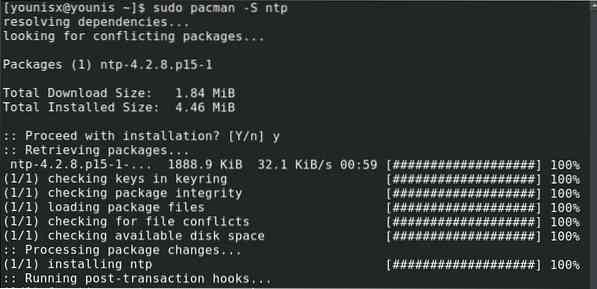
Tai įdiegs jūsų sistemoje NTP paketą, kuris prisiims funkciją kliento režimu.
2 žingsnis: Prisijunkite prie NTP serverio
NTP serveriuose yra hierarchiniai sluoksniai. Kiekvienas sluoksnis vadinamas sluoksniais. Pirmąjį sluoksnį, vadinamą „starum 0“, sudaro nepriklausomi nuo laiko šaltiniai. Kitas sluoksnis, 1 sluoksnis, susideda iš serverių, tiesiogiai susijusių su 0 sluoksniu. Kitas sluoksnis, 2 sluoksnis, susideda iš šaltinių, susijusių su 1 sluoksniu, ir hierarchija tęsiasi panašiai.
„Stratum 2“ serveriai naudojami interneto ir serverio laiko sinchronizavimui. NTP projektų telkinyje pateikiamas jų sąrašas, kurį galite pasiekti čia: http: // www.baseinas.ntp.org /
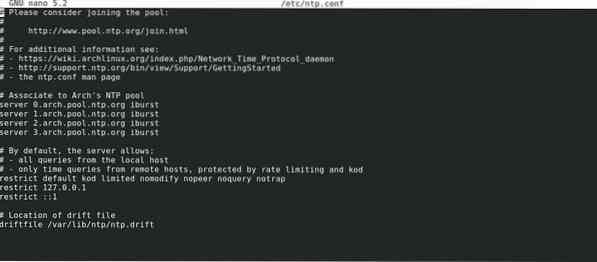
Turėsite pasirinkti artimiausią vietą, kurioje yra jūsų mašina, naudodami „iburst“ parinktį.
3 žingsnis: NTP serverio nustatymas
Pirmiausia, prieš nustatydami NTP serverį savo sistemoje, įjunkite našlaičių režimą. Norėdami įgalinti našlaičių režimą, išleiskite šią komandą:
15 našlaičių dol
Dabar nustatysite parametrus, kurie apribos kliento prieigą vartotojams, norintiems prisijungti prie jūsų serverio. Tarkime, kad norite apriboti vartotojus skaityti tik jūsų serverio turinį ir išlaikyti vartotojų užklausas dėl serverio laiko būsenos. Norėdami tai padaryti, paleiskite šią komandą:

Norėdami gauti išsamios informacijos apie šiuos parametrus, peržiūrėkite šią nuorodą: https: // jlk.fjfi.cvut.cz / arch / manpages / man / ntp.konf.5
4 žingsnis: naudokite NTP serverį
Norėdami naudoti NTP serverį, pirmiausia įkelkite NTP paketą iš konsolės naudodami parinktį -u:
$ sudo ntpd -u ntp: ntp
Arba galite naudoti -g, norėdami paleisti NTP serverį, kuris išjungia panikos vartus:

„Panikos vartai“ yra slenkstis, sušvelninantis šuolių laiku poveikį, jei serverio laikas pirmą kartą sinchronizuojamas su NTP serveriu.
Norėdami paleisti NTP deemoną iš naujo paleidus sistemą, naudokite ntpd.paslauga:
$ sudo systemctl start ntpd.paslaugą
Norėdami peržiūrėti sinchronizavimo būseną, įveskite:

Išdavę pirmiau nurodytą komandą, taip pat turėtumėte parodyti ntp serverių sąrašą. Kai kurie iš šių serverių prieš vardą turės žvaigždutę. Tai yra serveriai, kurie sinchronizuojami su ntpd. Paprastai NTPD reikia maždaug 15–20 minučių, kol pasirenkamas serveris, su kuriuo norite sinchronizuoti.
Jei neveikiate serverio, taip pat galite sinchronizuoti vieną kartą įkrovos laiką naudodami ntpdate.paslaugą
Išvada
Šioje pamokoje mes parodėme, kaip nustatyti NTP serverį „ArchLinux“ sistemoje. Tikimės, kad šias instrukcijas radote paprastas ir lengvai vykdomas.
 Phenquestions
Phenquestions


